Якщо досі Ви займалися пошуком і підбором дитячих презентацій, то це керівництво дозволить Вам стати їх автором.
Розпочнемо з нуля. І Ви побачите, що робити презентації цікаво і зовсім не складно. Зробіть презентації про Вашу сім’ю, про те, як росте Ваша дитина, його улюблених іграшках. Чудово, якщо він стане помічником і консультантом.
Однією з програм, що дозволяють виготовляти презентації, є програма MS PowerPoint, що входить до складу пакету Microsoft Office.
Основу презентаційного ролика складають так звані слайди. На слайдах розміщується текст, ілюстрації, відеофрагменти, звук. Слайди можна переглядати в автоматичному режимі або задавати їх послідовність.
Отже, почнемо.
Спробуємо створити невеликий інтерактивний(тобто що реагує на дії користувача) повчальний ролик для дошкільника.
Нехай це буде презентація по розвитку мови.
Спершу визначимо тему, вік дітей, на яких орієнтована робота.
Якщо презентація повчальна, то повинна передбачати повчальні завдання.
Їх можна подивитися в Програмі виховання і навчання дітей в дитячому саду. (У програмі школи).
Основні завдання для дитячого саду можна викачати тут Програма дитячого саду.doc(1691 Kb) у форматі doc.
Не подумавши завдань, можна зіткнутися з тим, що Ваша презентація здасться дитині занадто важкою або навпаки, легкою, а, означає, нецікавою.
Для прикладу візьмемо повчальну презентацію по розвитку мови для дітей середньої групи(4 – 5 років) по лексичній темі Меблі.
Наступний крок безпосередньо пов’язаний з нашими завданнями: ми шукаємо картинки із зображенням меблів. Нам потрібні зображення меблів як в одиничній кількості, так і у великих кількостях. Так само знадобляться зображення дитячих меблів.
Увага! При пошуку ілюстрацій в Інтернет, не забувайте, що у кожної картинки є автори! Якщо Ви плануєте використати Вашу презентацію не лише для домашнього перегляду, важливо отримати згоду автора на публікацію.
Підготовчий етап пройдений. Відкриваємо програму PowerPoint. При запуску програми створюється нова презентація. На робочому полі ми бачимо бланк слайду : ліворуч – меню слайдів, що беруть участь в презентації, справа – список.

Справа в списку знаходимо іконку – Нова презентація і клацнемо по ній мишкою.
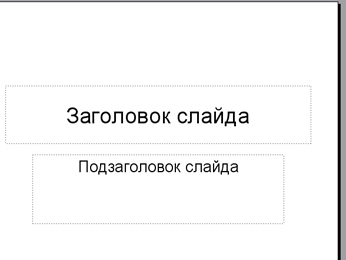
Тепер збережемо файл презентації. Нехай в нім ще нічого немає, але так буде спокійніший. Для цього входимо в меню Файл і вибираємо пункт Зберегти як.
Вибираємо місце для збереження, придумуємо назву і натискаємо кнопку Зберегти.
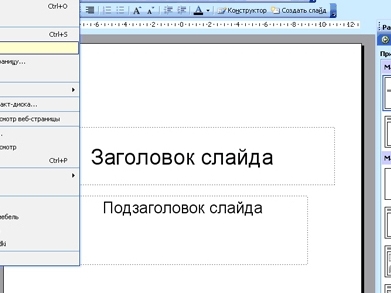
Приступаємо до самої презентації.
На правому меню Макети вмісту клацнемо мишкою по чистому білому аркушу і на першому слайді напишемо заголовок презентації. Для цього скористаємося колекцією WordArt. По Вашому бажанню можна зробити(змінити) колір шрифту, розміри, напрям тексту і ін.
Для того, щоб поставити на сторінці текст, входимо у верхнє меню Вставка і вибираємо пункт Напис. Чи знаходимо значок на нижній панелі інструментів.
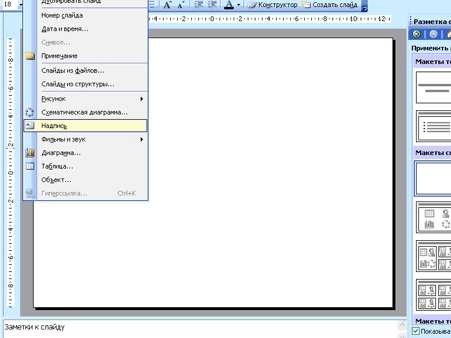
Клацаємо мишкою на сторінці в тому місці, де хочемо побачити підпис, і друкуємо необхідний текст. Усі текстові блоки розміщуються у рамках. Захоплення за зелену точку дозволяє обертати виділений об’єкт. Кутові мітки допомагають змінити розміри. Якщо ж об’єктом виступає текстовий блок, то його розмір можна змінити клацанням по кнопках Збільшити розмір шрифту або Зменшити розмір шрифту на панелі інструментів.
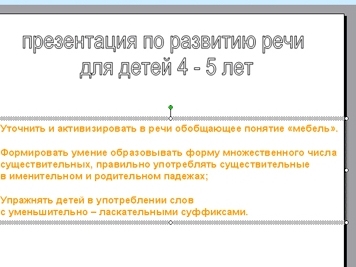
Нехай в нашій презентації слайди при демонстрації як – те відкриваються. Зробити це дуже просто. Входимо у вірніше за меню Показ слайдів, вибираємо Зміна слайдів.
Справа з’являється меню налаштувань. Тепер знаходимо ефект Куточки вліво – вниз. Як виглядає цей ефект можна проглянути, натиснувши на кнопки справа внизу: перегляд або Показ слайдів.
Клацаємо по кнопці Застосувати до усіх слайдів.
Тепер можна натиснути клавішу F5 на клавіатурі для перевірки роботи сторінки.
Якщо перевірка пройшла успішно, то приступаємо до створення сторінок. Вставляємо наступний слайд. Для цього клацаємо правою кнопкою миші під зображенням другого слайду в списку ліворуч і натискаємо клавішу Enter.
Починаємо розташовувати картинки на сторінках презентації.
На верхній панелі Вставка вибираємо Малюнок – З файлу.
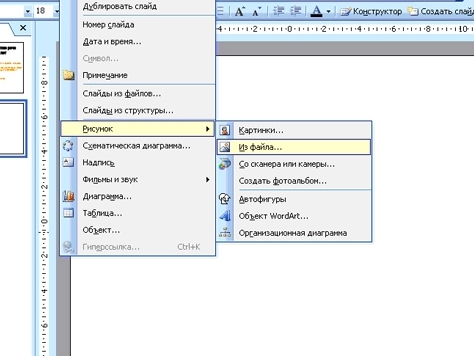
Знаходимо каталог з нашими підготовленими зображеннями і вибираємо потрібний файл клацанням миші. Після цього клацаємо по кнопці Вставити.
Картинка з’явилася на сторінці. Досить дрібна, чи не так? Треба її збільшити. Це зробити нескладно, захопивши за будь-яку кутову мітку і розтягнувши малюнок до необхідних розмірів.
З колекції WordArt підберемо потрібний шрифт і напишемо текст, відрегулюємо розмір. Нехай дитина бачить об’єкт і слово, яким він позначається.

Заповнюємо усі слайди картинками і написами.
У нашому прикладі це зображення меблів. Спочатку дитина використовує іменники в називному відмінку в єдиному і множинному числі.
(Щоб дитина зосередилася на учбовому завданні, я використала однакові картинки. Один диван – багато таких же диванів. Через копіювання і зменшення розміру, можна швидко вирішити завдання).
По нашій задумці, дитина повинна об’єднати видові поняття в родове – меблі.
Далі, йдуть граматичні вправи на використання родового відмінка, освіта зменшувальна – пестливих суфіксів іменників.
Останній слайд презентації – заохочення. Це результат нашої роботи над темою. Я підібрала оригінальні дитячі канапки і посередині написала слово молодець!
Тепер, щоб все рухалося, мінялося і перемикалося, потрібно зробити анімацію.
У верхній панелі відкриємо Показ слайдів – налаштування анімації
Якщо ми хочемо, притягнути увагу дитини до тексту, можна зробити ефекти мигання, збільшення розміру, гойдання та ін.
Виділимо питання Що це? правою кнопкою миші і натиснемо на функцію Додати ефект. З’являться 3 види дій. Вибираємо Виділення – короткочасне розширення.
Початок ефекту – після попереднього. Швидкість – Середня.
Що вийшло?
Відкривається картинка із зображенням столу і блимає напис що це?.
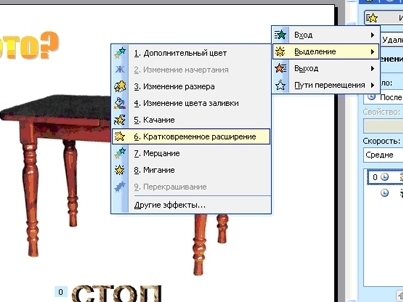
Тепер під зображенням столу повинен з’явитися напис стіл.
Відкриваємо вкладку справа Додати ефект, вибираємо Вхід – вицвітання.
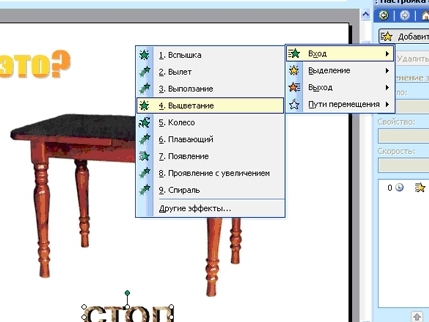
За умовчанням позначено, що цей ефект починатиметься по клацанню миші. Нам цього не потрібно. Зробимо – Після попереднього, встановимо середню швидкість дії.
На тій же панелі Налаштування анімації внизу справа є функції Перегляд і Показ слайдів. Можна подивитися результат нашої роботи.
Наступне завдання буде складнішим по технічному виконанню.
Працюємо з граматичними формами: Один стіл, а багато – столів.
Спочатку на слайді дитина бачить слово один і з’являється картинка столу, потім під нею напис стіл, далі посередині – союз а, згори – слово багато, під ним – картинка столи і внизу напис столів.
Настроюємо ефекти входу в потрібній нам послідовності.
Робимо гру Вгадай, чого не стало? для відробітку зміни іменника в родовому відмінку.
Дитина запам’ятовує усі предмети меблів. (4-5 об’єктів)на нижньому слайді один предмет зникає, потім з’являється напис і тільки після неї – сам предмет.
Щоб ця дія була не дуже швидкою, і дитина встигла подумати, відстрочимо появу відгадки.
Для цього виділимо слово канапки, потім справа на вкладці налаштування анімації знайдемо цей об’єкт і клацнемо по ньому правою кнопкою. Виберемо час.
У вікні, що відкрилося, встановимо час затримки – 2 секунди.
Тепер нам треба, щоб це слово зникло, а на його місці з’явилася картинка – відгадка.
Справа в Налаштуваннях анімації додамо ефект вихід – зникнення – після попереднього.
Аналогічним чином поступимо з іншими об’єктами в наступній подібній ігровій вправі.
Останній слайд – заохочення. Я вибрала обертання слова молодець. Якщо ефект не сподобається, що натиснувши на нього в списку ефектів, з’явиться можливість його зміни.
Отже, ми виконали досить копітку роботу: настроїли анімацію в кожному слайді нашої презентації.
Тепер подумаємо, як будуть слади змінювати один одного. (За умовчанням слайди змінюються по клацанню миші).
Нам би хотілося, щоб дитина сиділа і дивилася презентацію, а слайди змінювалися б автоматично.
На верхній панелі відкриємо вкладку Показ слайдів – Зміна слайдів.
Приберемо прапорець з варіанту По клацанню і поставимо автоматично після 3 – х секунд.
І натиснемо на кнопку Застосувати до усіх слайдам презентації.
Перевіримо, як це працює, чи зможе дитина устигати виконувати усі завдання. Ще раз натиснемо на праву нижню кнопку Показ слайдів.
Якщо треба поставити різний час зміни слайдів, то потрібно буде робити це для кожного слайду окремо.
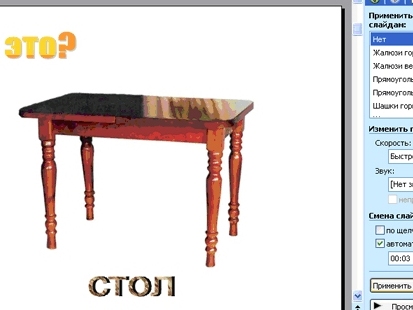
Робота добігла кінця.
Дитина бачить слово заохочення і чує оплески.
Де їх узяти?
Там же справа в налаштуваннях зміни слайдів. Відкриваємо вкладку Звук і вибираємо Оплески.
Якщо у Вашій фонотеці є щось оригінальніше, то вибираємо інший звук і з Вашої теки ставимо його в презентацію.
Увага! Звук має бути формату WAV! При пересилці Вашої презентації, цей звуковий файл потрібно вкласти в теку з презентацією.
Збережемо результати нашої роботи.
Ми можемо у будь-який момент проглянути те, що у нас вийшло. Для цього натискаємо клавішу F5 на клавіатурі. Вона запускає програвання презентаційного ролика. Для того, щоб
Думаю що, почавши самостійно робити презентації, вже важко буде зупинитися.
Звичайно, можливості програми MS PowerPoint по створенню презентацій великі. Можна вивчати програму методом наукового тика, оскільки нічого надскладного програма не є. А можна придбати спеціалізовану літературу і стати асом у виготовленні презентацій.
Творчих успіхів, цікавих задумок! Удачі!
Скоро:
Як зробити інтерактивні ігри – презентації.
Також на матусі: Як зробити озвучену презентацію, Мультимедійні презентації в навчанні дошкільнят
Автор статті і скриншотів : Осьмакова Марина Василівна – викладач вищої категорії Тюменського педагогічного коледжу №1

